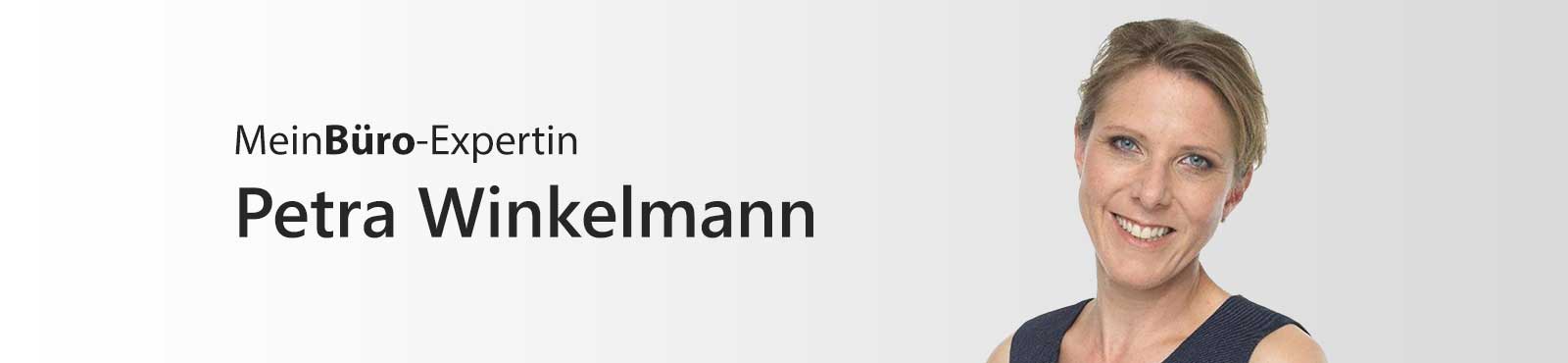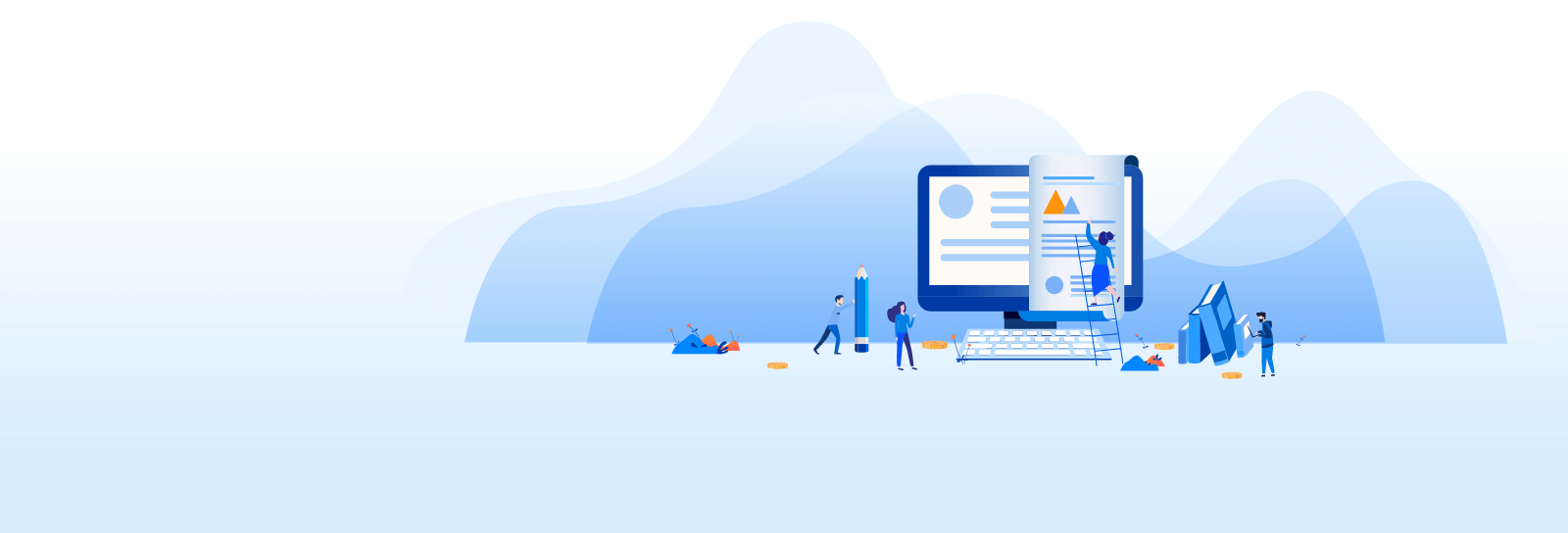In unseren Software und Business-„Crashkursen“ plaudern erfahrene Expertinnen und Praktiker aus dem Nähkästchen – zum Beispiel dem Einfügemodus im MeinBüro-Textprogramm. Bei Seminaren in Norddeutschland übernimmt Petra Winkelmann diese Aufgabe. Die gebürtige Hamburgerin ist Gründercoach und Organisationsberaterin: Sie unterstützt Solo-Selbstständige und Kleinbetriebe beim Unternehmensaufbau, organisiert die Buchhaltung und optimiert das Zeitmanagement. In ihren Seminaren und Trainings gibt Petra Winkelmann ihr Know-how mit Begeisterung und auf leicht verständliche Weise weiter.[/two_third_last]
WISO MeinBüro passt nach ihren Erfahrungen optimal zum betrieblichen Alltag kleiner Unternehmen. Die Software ist komfortabel und die Basisfunktionen sind weitgehend selbsterklärend. Das gilt auch für den eingebauten Texteditor, mit dem Sie Briefe und Vorgangsdetails erfassen:
„Für die Gestaltung Ihrer Briefe, Angebote, Rechnungen und übrigen Geschäftskorrespondenz stellt Ihnen WISO MeinBüro alle wichtigen Formatierungsmöglichkeiten eines modernen Textprogramms zur Verfügung. Der eingebaute RTF-Editor ermöglicht zum Beispiel
- die Auswahl von Art, Größe und Farbe des Zeichensatzes,
- Hervorhebungen, Aufzählungen und Nummerierungen oder auch
- flexible Einrückungen und Zeilenausrichtungen.

Dass Textinhalte aus anderen Dokumenten ganz bequem über die Windows-Zwischenablage eingefügt werden können, versteht sich von selbst (STRC+C / STRG+V). So weit, so selbstverständlich. Die vielseitigen Gestaltungsmöglichkeiten führen allerdings dazu, dass beim Einfügen von Inhalten auch die Text-Formatierung und sonstige Gestaltungselemente aus dem Quelldokument übernommen werden. Manche Anwender tun sich dann schwer, das Erscheinungsbild nachträglich zu bearbeiten.
Falls Sie häufiger vor dem Problem stehen, externe Inhalte nacharbeiten zu müssen, können Sie den Einfügemodus des Editors auch an Ihre Wünsche anpassen. Dabei haben Sie die Wahl, ob Sie externe Inhalte nur im Einzelfall oder generell ohne Formatierungen übernehmen wollen:
[one_half]- Einzelauswahl: Mit der Tastenkombination „STRG+ALT+V“ öffnen Sie im Editor den Auswahldialog „Einfügen als“: Dort entscheiden Sie dann, ob der aktuelle Inhalt der Zwischenablage im Rich-Text-Format, als einfacher Text, Unicode-Text oder als Grafik eingefügt wird. Bitte beachten Sie: Welche Formatauswahl angeboten wird, hängt vom aktuellen Inhalt der Zwischenablage ab.
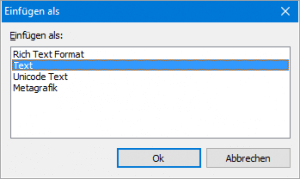 [/one_half_last]
[/one_half_last]
[one_half]
- Nur-Text-Voreinstellung: Über den Menüpunkt „Datei“ – „Einstellungen“ – „Allgemein“ können Sie im Register „Sonstiges“ das Nur-Text-Format aber auch zur Voreinstellung machen:
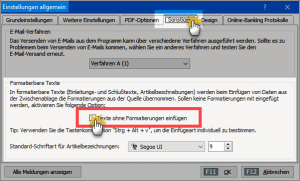 [/one_half_last]
[/one_half_last]
Die standardmäßige Einfüge-Tastenkombination „STRG+V“ sorgt dann dafür, dass im MeinBüro-Editor automatisch die reinen Text-Informationen aus der Windows-Zwischenablage eingefügt werden.
Bitte beachten Sie:
Die Voreinstellung gilt für alle Eingabebereiche des RTF-Editors: Von der Brief-Erfassung über Einleitungs- und Schlusstexte bis hin zu den Artikelbeschreibungen sämtlicher Vorgangsarten:
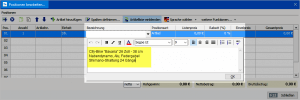
Das könnte Sie ebenfalls interessieren:
Wie Sie für Ihr Unternehmen das perfekte Briefpapier gestalten